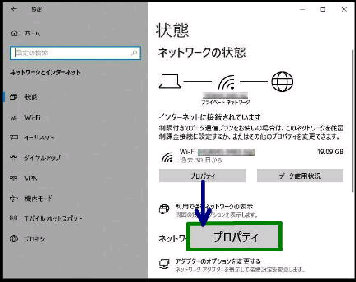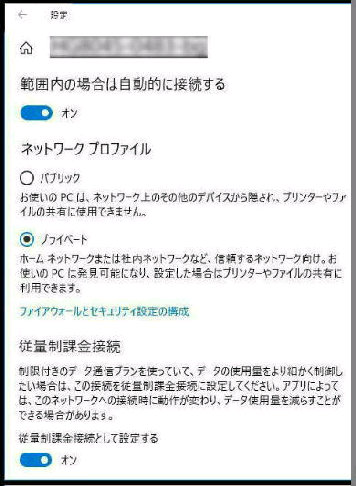スマホのテザリングを利用したり、従量制課金型のインターネット接続契約の場合は、
「従量制課金接続」 を 「オン」 にしてバックグラウンドのデータのダウンロードを必要
最低限にし、通信速度の制限や追加料金の発生を回避しましょう。
インターネットに接続されている SSID
が図示されるので確認し、「プロパティ」
ボタンを押してください。
プロパティ画面に 「従量制課金接続」
があります。
● Wi-Fi 従量制課金接続の設定
← 従量制課金接続
□ 従量制課金接続として設定する
を 「オン」 にしてください。
【従量制課金接続 設定後の影響】
◆ Windows Update で優先度の高い
更新だけがダウンロードされる
ネットワークの 「状態」 画面です。
設定→ ネットワークとインターネット
の順に選択すると、この画面になります。
◆ Microsoft ストアからの、アプリの
ダウンロードが一時停止される
インターネットに接続されていない SSID
や、他の SSID を設定する場合は、
「既知のネットワークの管理」 から SSID
を選び、「プロパティ」 から設定できます。
最上部に、設定しようとしている Wi-Fi
の SSID が表示されているので設定の
前に再確認してください。
◆ スタート画面タイル更新が停止する
◆ 同期センター (オフラインファイル)
が同期されない
《 Windows 10 バージョン2004 画面 》